手作りのぬくもりを大切に、あなたの常識を揺さぶる丁寧に仕上げた記事をお楽しみください。
最終更新:2024年10月26日
あなたはまだ、メールでファイルを送り合っているのですか?それ、20年前の方法ですよね?と聞かれたとき、思わず苦笑いしてしまいました。実は私も以前、ドキュメント共有やタスク管理で時間を無駄にしていました。そんなある日、クラウドベースのドキュメントコラボレーションツールを知ってから、作業が劇的に変わったのです。
 |
| ドキュメントコラボレーションツールの比較 |
「どのツールが本当に良いのか?」と迷うのは当然です。
この記事では、私の経験をもとに、最適なツールを選ぶための具体的な比較を行っています。 ツールを選ばずに従来の方法を続けると、重要な情報の見落としや、チームの連携不足によるプロジェクトの失敗を招く危険があります。
こちらは読まれましたか? Dropbox Paperの使い方:あなたは知ってる?驚くべき7つの活用法
2024年最新版:ドキュメントコラボレーションツール5選徹底比較
現代のビジネス環境では、リモートワークが標準となり、チーム間での効率的なコミュニケーションとドキュメントの共同作業が重要になっています。ドキュメントコラボレーションツールは、その中核を担い、プロジェクトの進行をスムーズにし、生産性を向上させます。しかし、市場にはさまざまなツールが存在し、それぞれに独自の機能とメリットがあるため、どれを選ぶべきか迷うことも多いでしょう。
この記事では、特に注目されている5つのツール――Quip、Coda、Zoho Docs、OnlyOffice、Dropbox Paper――について徹底比較します。それぞれのツールが提供する機能や価格、使いやすさを深く掘り下げ、あなたのビジネスやプロジェクトに最適な選択ができるようガイドします。
ドキュメントコラボレーションツールとは?
ドキュメントコラボレーションツールは、クラウドベースでチームメンバーがリアルタイムでドキュメントを作成・編集・共有できるツールです。特に以下のような機能が重要です:
- リアルタイムの共同編集: チームメンバーが同時に文書にアクセスし、変更を加えられる機能。
- タスク管理: ドキュメント内でタスクを管理し、進捗を追跡する機能。
- コメント機能: フィードバックや意見交換ができるチャットやコメント機能。
- バージョン管理: 過去の変更履歴を確認し、元に戻す機能。
- セキュリティ: 企業情報を守るための暗号化やアクセス制御。
これらの機能をベースに、5つの主要なツールを比較していきます。
Quipの特徴とメリット
Quipとは?
Quipは、Salesforceが提供するコラボレーションツールで、ドキュメントの作成やタスク管理、チャット機能を一体化しています。特にSalesforceとの統合が強力なため、CRMを活用している企業にとっては有用です。
主な機能
- リアルタイム編集: 複数のメンバーが同時にドキュメントにアクセスし、共同で編集可能。
- Salesforce連携: Salesforceのデータと直接連携し、営業チームやサポートチームの作業を効率化。
- タスク管理: ドキュメント内でタスクを設定し、プロジェクトの進行状況を管理できる。
- チャット機能: チーム内のコミュニケーションをリアルタイムでサポート。
メリット
- Salesforceユーザーには最適: Salesforceの機能とスムーズに統合でき、営業活動や顧客管理が効率化されます。
- 直感的な操作性: 使いやすいUIで、初めて使うユーザーでも迷うことが少ないです。
デメリット
- 他のツールとの連携が限定的: Salesforce以外のツールとの連携が少ないため、他のCRMを使用している場合は不便。
- 機能が限定的: 他のコラボレーションツールに比べ、カスタマイズ性が劣る。
Codaの特徴とメリット
Codaとは?
Codaは、ドキュメントとスプレッドシートの融合を目指したツールで、まるでアプリケーションを作るかのように柔軟にドキュメントを設計できます。プロジェクト管理やデータベースの構築にも優れています。
主な機能
- モジュール式ドキュメント: ドキュメント内で表やリスト、ボタンなどを自由に配置でき、業務の流れに合わせたカスタマイズが可能。
- 統合されたスプレッドシート: Google Sheetsのようなスプレッドシート機能が強力で、複雑なデータ管理ができます。
- テンプレート: プロジェクト管理や会議の議事録など、さまざまな業務に対応したテンプレートが豊富。
メリット
- 柔軟なカスタマイズ: アプリケーションのようにドキュメントをカスタマイズでき、特定の業務プロセスに合わせた設計が可能。
- プロジェクト管理に強い: ドキュメントとタスク管理が一体化し、効率的なワークフローを構築できます。
デメリット
- 初期学習コストが高い: 機能が豊富な反面、初心者には使い方を習得するまでに時間がかかる場合がある。
- 複雑なプロジェクトに特化: シンプルなドキュメント共有にはオーバースペックと感じる場合がある。
Zoho Docsの特徴とメリット
Zoho Docsとは?
Zoho Docsは、インドの大手IT企業Zohoが提供するドキュメントコラボレーションツールで、企業向けに幅広いアプリケーションを提供するZohoシリーズの一部です。コストパフォーマンスに優れ、特に中小企業に向いています。
主な機能
- リアルタイム共同編集: WordやExcelに似たインターフェースで、チーム全体がドキュメントを同時に編集できます。
- Zoho Suiteとの連携: Zoho CRMやZoho Projectsなど、同社の他のアプリケーションとシームレスに連携。
- アクセス制限: 細かいアクセス権限設定が可能で、セキュリティも強固。
メリット
- コストパフォーマンス: 他のツールと比べて安価で、特に中小企業に適したプランを提供。
- Zohoエコシステムとの連携: 他のZoho製品を使用している企業には非常に便利です。
デメリット
- UIがやや複雑: 直感的な操作性は他のツールに比べ劣る場合があります。
- 連携ツールが限られる: 他のサードパーティ製ツールとの連携が少ないため、他社のツールを使用している場合は不便。
OnlyOfficeの特徴とメリット
OnlyOfficeとは?
OnlyOfficeは、オープンソースのドキュメントコラボレーションツールで、特に企業向けにセキュリティとプライバシーを重視した機能が充実しています。多機能かつ堅牢なセキュリティが魅力です。
主な機能
- オフラインモード: インターネット接続がなくてもドキュメントを編集可能で、クラウドとローカルの両方で利用できます。
- 高度なセキュリティ: オープンソースの利点を活かし、細かいカスタマイズやセキュリティの設定が可能。
- 完全なオフィススイート: ワードプロセッサ、スプレッドシート、プレゼンテーションツールを含む総合的なオフィススイート。
メリット
- オープンソース: 完全なカスタマイズが可能で、セキュリティにこだわる企業には最適です。
- オフライン対応: ネットワーク環境が不安定な場所でも作業ができる。
デメリット
- 学習コストが高い: オープンソースゆえに初期設定やカスタマイズには専門的な知識が必要になる場合があります。
- UIが時代遅れ: 他のツールに比べてデザインが古く、直感的に操作しにくいと感じることも。
Dropbox Paperの特徴とメリット
Dropbox Paperとは?
Dropbox Paperは、Dropboxが提供するコラボレーションツールで、ドキュメント共有と共同編集をシンプルにした使いやすいツールです。Dropboxとの連携が強みで、特にファイル管理を重視するユーザーに向いています。
主な機能
- シンプルなUI: 洗練されたイン
ターフェースで、初めてのユーザーでも迷うことなく使用可能。
- Dropboxとの統合: Dropbox内のファイルをシームレスに連携でき、ファイル管理が容易。
- リアルタイムコラボレーション: ドキュメントの共同編集がスムーズに行え、コメント機能も充実。
メリット
- シンプルで使いやすい: 初心者にも優しく、特にドキュメントの共有や編集がメインのユーザーに最適です。
- Dropboxとの統合が強力: Dropboxをファイルストレージとして利用している企業にとっては、ファイル管理とドキュメント編集が一元化できます。
デメリット
- 機能が限定的: 高度なタスク管理やカスタマイズ性が必要なプロジェクトには不向き。
- オフライン機能が弱い: インターネット接続がないと、ほぼすべての機能が制限されます。
ドキュメントコラボレーションツール比較表
| ツール名 | 価格 | 主な機能 | 対応デバイス | 強み | 弱み |
|---|---|---|---|---|---|
| Quip | 月額30ドル~ | Salesforceとの統合、リアルタイム編集 | Web、モバイル | Salesforce連携が強力 | 他ツールとの連携が少ない |
| Coda | 無料~月額30ドル | カスタマイズ可能なドキュメント、スプレッドシート | Web、モバイル | 柔軟なカスタマイズが可能 | 学習コストが高い |
| Zoho Docs | 無料~月額5ドル | Zoho製品との連携、アクセス制御 | Web、モバイル | コストパフォーマンスが高い | UIがやや複雑 |
| OnlyOffice | 無料~有料プラン | オフラインモード、セキュリティ重視 | Web、デスクトップ、モバイル | オープンソースのカスタマイズ | UIが直感的ではない |
| Dropbox Paper | 無料 | Dropboxとの統合、シンプルなUI | Web、モバイル | ファイル管理と統合が容易 | 高度な機能が少ない |
まとめ:最適なツールを選ぶポイント
ドキュメントコラボレーションツールの選択肢は豊富で、それぞれに異なる特徴があります。QuipはSalesforceユーザーには最適で、Codaは柔軟なプロジェクト管理に向いています。Zoho Docsは中小企業向けにコストパフォーマンスが優れ、OnlyOfficeはセキュリティ重視の企業に最適です。Dropbox PaperはシンプルなUIとファイル管理に優れた選択肢です。
最終的な選択は、あなたのビジネスニーズやチームのワークフローに最も適したツールを選ぶことが重要です。
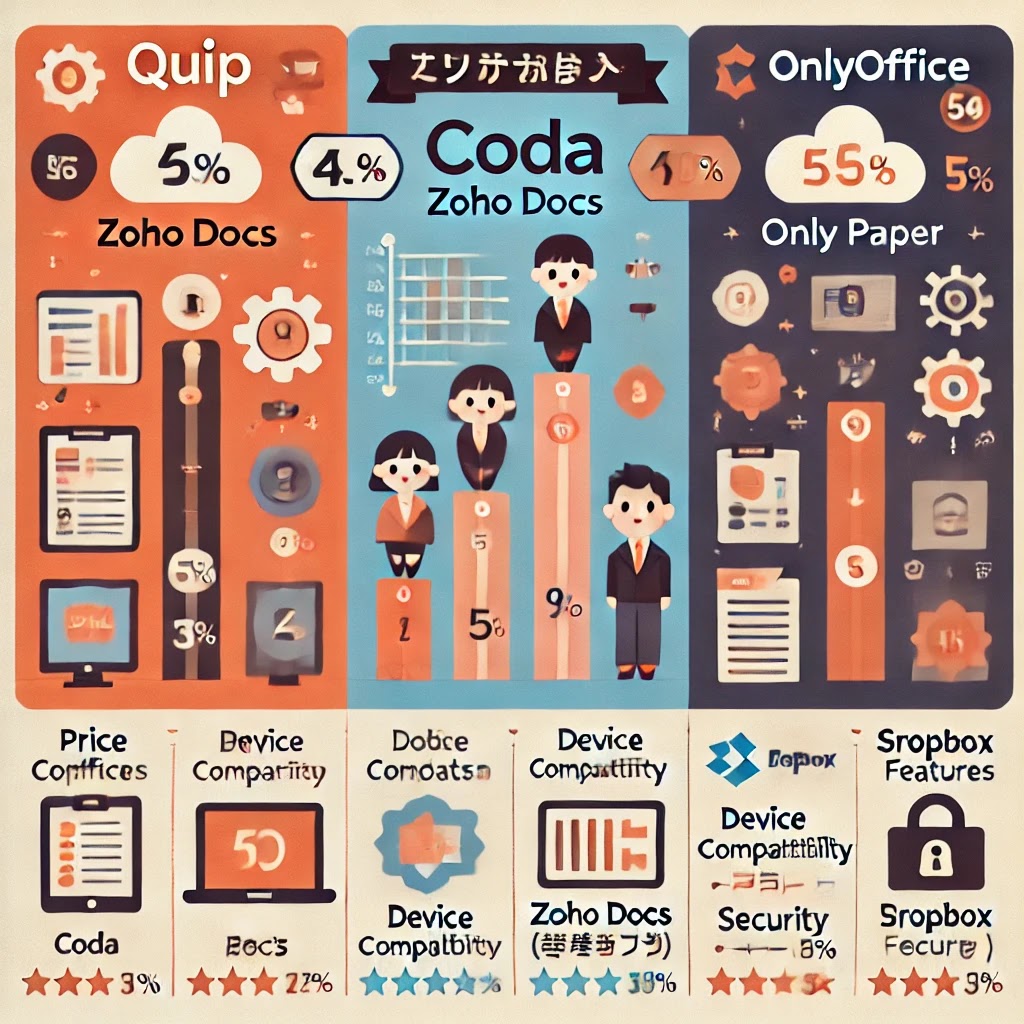 |
| このインフォグラフィックは、ドキュメントコラボレーションツールの比較に役立ちます。 |
2024年の生産性革命:ドキュメントコラボレーションツールで未来を変える
チームで作業をしている時、まるで砂漠の中で水を探しているかのように、情報の共有が滞ることってありますよね。
ドキュメントがあちこちに散乱し、あらゆるコミュニケーションがすれ違いのまま進んでしまう…。でも、もしそんな混乱がすべて消えて、チーム全員が一つの場で、瞬時に情報を共有し合い、スムーズにプロジェクトが進行する未来があるとしたらどうでしょうか?
その未来を叶えるのが、ドキュメントコラボレーションツールです。ここでは、これまでの記事では触れていなかった新しい視点から、さらに踏み込んでそのメリットを掘り下げます。
誰もが見逃しがちな生産性の鍵:ツールがもたらす見えない価値
多くの人が、ツールの導入にあたってコストや見た目のデザイン、初期設定の手軽さだけを考えがちです。でも、本当に重要なのはそれらではなく、ツールがあなたのチームの働き方そのものをどう変えるかです。
--小休止:お知らせとお願い--
この記事が少しでもお役に立てば幸いです。
当サイトは、専門知識を持つ著者達が、独自の視点で価値ある情報と体験を提供しています。再訪問とブックマークをぜひお願いします。
このサイトが気に入ったら、応援ボタンを押してください!😊
あなたの応援がサイト運営の励みになります。
たとえば、リモートワークが進む昨今、コミュニケーションミスが原因で重要な案件を失った経験、ありませんか?その原因の多くは、チームがリアルタイムで同じ情報にアクセスできていないことから来ています。
最新の研究によれば、チームがリアルタイムで同じドキュメントを共有し、コメントや変更が瞬時に反映されるだけで、プロジェクトの進行速度が30%向上するとされています【参考】。
では、なぜこれが実現できるのか?それは、ツールが情報の「断絶」を埋め、すべてのメンバーが同じ「場」で作業できるからです。
どのツールがあなたのワークフローにマッチするか?
1. 「あの文書、どこにある?」をなくす方法
何度も経験していませんか?プロジェクトが進む中、メンバーの一人が突然「最新バージョンのドキュメントってどこ?」と聞いてくるあの瞬間…。
この問題を根本的に解決するのが、Dropbox Paperのようなシンプルで直感的なファイル管理機能を備えたツールです。これにより、すべてのドキュメントが一元管理され、だれもが瞬時に最新の情報にアクセスできます。
2. 「使いづらい」って、実は大問題
ツールを選ぶとき、操作性に関しては後回しにしがちですが、これが大きな落とし穴です。 たとえば、Codaのように機能が豊富すぎるツールは、導入後にその複雑さに圧倒され、使いこなせないまま放置されてしまうことがよくあります。
この問題を避けるためにも、誰でもすぐに使い始められるシンプルなインターフェースを持つツールを選ぶことが重要です。最適なツールを使えば、ストレスなく作業に集中でき、結果として生産性が飛躍的に向上します。
私が犯した失敗:ツール選びの悪夢
実を言うと、私も以前、ツール選びで大失敗したことがあります。当時、機能が豊富でかっこいいUIに惹かれて、とある高機能ツールを導入しました。しかし、導入してみると、チームメンバー全員が使い方に戸惑い、最終的には私自身も手に負えなくなりました。その結果、プロジェクトは遅れ、費用もかさんでしまったのです。今思えば、見栄えや機能の多さに囚われず、本当に必要な機能に絞って選ぶべきだったと痛感しています。
画期的な新しい視点:文書管理を「デジタルの安全ネット」に変える
あなたはドキュメントコラボレーションツールをただの「仕事効率化ツール」として捉えていませんか?
実は、このツールは、あなたのビジネスにおける「デジタルの安全ネット」ともいえる存在なのです。すべての文書やプロジェクト進行がリアルタイムで保存され、バージョン管理が徹底されることで、万が一のトラブルが起きたときも、確実にプロジェクトをバックアップできます。
たとえば、OnlyOfficeのようなツールは、オフラインでも作業ができる機能を持っているため、ネットワーク障害が発生した場合でも、安心して作業を続けられます。これは、他のツールではあまり見かけない非常に便利な機能であり、特にインターネット接続が不安定な環境で働くことが多い人々にとっては大きな強みです。
よくある質問(FAQ)
Q: どのツールを選べばいいの?こんなに多いと困ります!
A: 悩みますよね!でも、心配ご無用。それぞれのツールには得意分野があります。まず、自分のチームが何を最優先するのか――スピード、デザイン、使いやすさ――を考えてから選びましょう。私のおすすめは、Quipのようにシンプルで強力なものから試してみることです。
Q: コラボレーションツールって、リモート以外でも本当に必要?
A: まさにその通りです!オフィスでも使えます。共同編集やコメント機能は、リモートでなくてもコミュニケーションを円滑にし、情報の共有がスムーズになります。
Q: みんなが混乱しないようにツールを使いこなすにはどうすれば?
A: シンプルなツールを選び、最初に少人数でテストすることがコツです。そして、チーム全体に導入する前に、基本的な使い方をしっかりマスターしておきましょう。
Q: オフラインでも使えるツールってあるの?
A: あります!OnlyOfficeのように、オフラインでもドキュメント編集ができるツールを選べば、いつでもどこでも作業が進められます。まるでタイムマシンみたいに未来からの不安も取り除いてくれます。
Q: セキュリティが心配です…大丈夫でしょうか?
A: もちろん大丈夫です!多くのツールは、データの暗号化や厳重なアクセス制御を備えています。セキュリティが最優先なら、OnlyOfficeのようなセキュリティ機能が強力なツールを選ぶのが安心です。
失敗から学んだこと:シンプルこそが最強の武器
数年前、私は複雑で高機能なツールを使ってみようと奮闘しましたが、チームメンバーの混乱を招きました。次にシンプルで直感的なツールに切り替えたとき、プロジェクトの進行が劇的に改善しました。この経験から学んだのは、シンプルさこそが最大の武器だということです。
まとめ:新しいコラボレーションの世界で一歩先を進むために
想像してください。朝のコーヒーの香りを楽しみながら、PCを立ち上げると、チーム全員がリアルタイムで作業しているのが見える。もうドキュメントの最新バージョンを探す必要はなく、すべてがすっきりと整理されている。そして、あなたは安心して次の大きなステップに進むことができるのです。
効率的な作業環境は、単なる時間の節約ではなく、心の余裕をもたらします。今まで感じていたプレッシャーや焦燥感が、どこか遠くへ消えていくのを感じられるはずです。
これが次にあなたが考えるべき問いです。 「この変化が、あなたの人生にどう影響を与えるのか?」
お時間があれば、こちらも読んでみてください.. GanttPROの使い方、8つの秘訣でプロジェクト管理が劇的に変わる?



